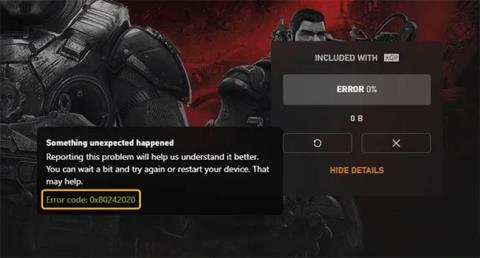Nogle pc-spillere kan støde på fejlkode 0x80242022, når de forsøger at installere Xbox Game Pass-spil på Windows 10- eller Windows 11-enheder. I denne artikel vil Quantrimang.com give de bedst egnede løsninger, du har. kan prøve at løse dette problem.
Her er fejlkodebeskrivelsen på Xbox Support-webstedet:
Reconnect the drive you download to. We can’t find it.
Det betyder, at dine spilfiler ikke kan findes.

Fejl 0x80242022 ved installation af Xbox-spil på Windows
Ret fejlkode 0x80242022, når du installerer Xbox-spil på pc
Hvis du støder på fejlkode 0x80242022, når du installerer et spil, kan du prøve de foreslåede løsninger nedenfor i bestemt rækkefølge og se, om det hjælper med at løse problemet.
1. Genstart din pc
Som foreslået i fejlmeddelelsen, kan du vente lidt og prøve at installere spillet eller bare genstarte din computer og se, om fejlkoden 0x80242022 vises igen, når du installerer spillet på din Windows 10/11-enhed eller ej.
2. Skift standardinstallationsplaceringen for Xbox Game Pass-appen til spil
Hvis du forsøger at installere spillet på en ekstern harddisk i stedet for Windows-installationsdrevet, vil du støde på dette problem. I dette tilfælde kan du ændre standardinstallationsplaceringen for Xbox Game Pass -appen til spil. For at gøre dette skal du udføre følgende trin:
- Tryk på Windows-tasten + I for at åbne appen Indstillinger .
- Klik på System > Lager .
- I Flere lagerindstillinger skal du klikke på Skift, hvor nyt indhold gemmes .
- Klik på rullemenuen Nye apps gemmes i .
- Vælg det drev, hvor du vil gemme dit nyligt downloadede indhold.
- Afslut programmet Indstillinger , når du er færdig.
3. Vis spilfiler
Gør følgende for at vise spilfiler på Windows PC:
- Tryk på Windows-tasten + E for at åbne File Explorer .
- Vælg fanen Vis.
- Klik for at markere feltet Skjulte elementer og vise skjulte filer/mapper.
- Find og højreklik på spilfilen, og vælg derefter Egenskaber.
- I Attributter skal du klikke for at fjerne markeringen fra feltet Skjult.
Nu kan du prøve at geninstallere spillet og se, om problemet er løst. Hvis ikke, prøv den næste løsning.
4. Kør Fejlfinding til programinstallation og afinstallation
Microsofts fejlfinding for programinstallation og afinstallation er et nyttigt værktøj, der hjælper dig med automatisk at løse problemer, når programmer blokeres fra at installere eller afinstallere. Det reparerer også korrupte registreringsdatabasenøgler.
5. Udfør Clean Boot og installer spillet
Denne fejl kan løses ved at udføre en Clean Boot for at starte Windows 10/11-computeren med de mindst nødvendige drivere og programmer - dette vil eliminere eventuelle konflikter, der opstod under spilinstallationsprocessen.
Håber disse løsninger hjælper!